Programeri Windows 10 nastoje redovito objavljivati ažuriranja za svoj operativni sustav. Instaliranje ovih omogućuje vam da OS bude ažuran i spriječite pojavu raznih pogrešaka. Uz to, pozitivno utječe na performanse i optimizaciju prvih deset. Kao dio ovog članka, pokazat ćemo vam kako ispravno ažurirati Windows 10 na najnoviju verziju 1909 koja je trenutno dostupna.
Ažuriramo Windows na verziju 1909
Ukupno postoje tri glavne metode koje vam omogućuju pravilno ažuriranje na najnoviju trenutnu verziju operativnog sustava. Odmah ćemo primijetiti da u ovom članku nećemo razmotriti mogućnost čiste instalacije sustava Windows 10. Ako planirate izvršiti potpunu ponovnu instalaciju, pročitajte naš vodič, pogotovo jer ćete kao rezultat dobiti i verziju 1909.
Više detalja: Vodič za instaliranje sustava Windows 10 s USB memorije ili diska
Prije početka instaliranja ažuriranja, preporučujemo da se pobrinite da nemate instaliranu gradnju 1909. Inače ćete samo gubiti vrijeme. To se radi u dva klika:
- Pritisnite kombinaciju tipki "Pobjeda + R", unesite naredbu u okvir za tekst
winveri pritisnite na tipkovnici "Unesi". - Pojavit će se prozor s informacijama o instaliranoj verziji OS-a i njegovoj reviziji.
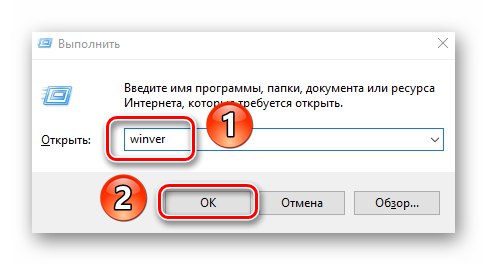
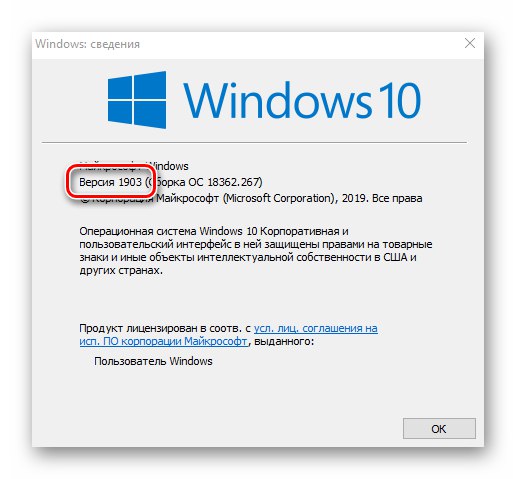
Važno! Samo će Windows 10 s izdanjima Pro i Home moći instalirati verziju 1909. U ostalom, opisane metode neće raditi.
Nakon što smo se pozabavili nijansama, idemo izravno na metode ažuriranja sustava Windows 10.
Metoda 1: "Postavke" Windows 10
Najbrži i najjednostavniji način instaliranja najnovijih ažuriranja je korištenje zadanih postavki sustava. U ovom slučaju postupak bi trebao biti sljedeći:
- Upotrijebite tipkovnički prečac "Pobijedi + ja" otvoriti prozor "Opcije"... U njemu kliknite lijevu tipku miša na odjeljak Ažuriranje i sigurnost.
- U desnoj polovici prozora koji se otvori kliknite gumb Provjerite ima li ažuriranja.
- Sada trebate pričekati malo dok se postupak pretraživanja ne dovrši i odgovarajući unos u gornjem dijelu prozora nestane.
- Nakon nekog vremena linija će se prikazati malo ispod Ažuriranje značajke na Windows 10, verzija 1909... Pritisnite gumb Preuzmite i instalirajte odmah ispod nje.
- Kao rezultat, započet će priprema datoteka za ažuriranje i njihovo izravno preuzimanje u sustav. O tome će svjedočiti odgovarajući unos nasuprot crte "Stanje".
- Po završetku ovih operacija, gumb će se pojaviti u istom prozoru. Ponovno pokreni sada... Kliknite na njega.
- Raspakiranje i instalacija ažuriranja izvršit će se tijekom ponovnog pokretanja sustava. Napredak instalacije prikazat će se na zaslonu.
- Nakon završetka rada s ažuriranjima, sustav će se konačno ponovno pokrenuti. Nakon prijave u OS, verzija 1909 bit će spremna za upotrebu. Možete se uvjeriti da je instalacija ispravna u posebnom prozoru s informacijama o verziji sustava Windows.
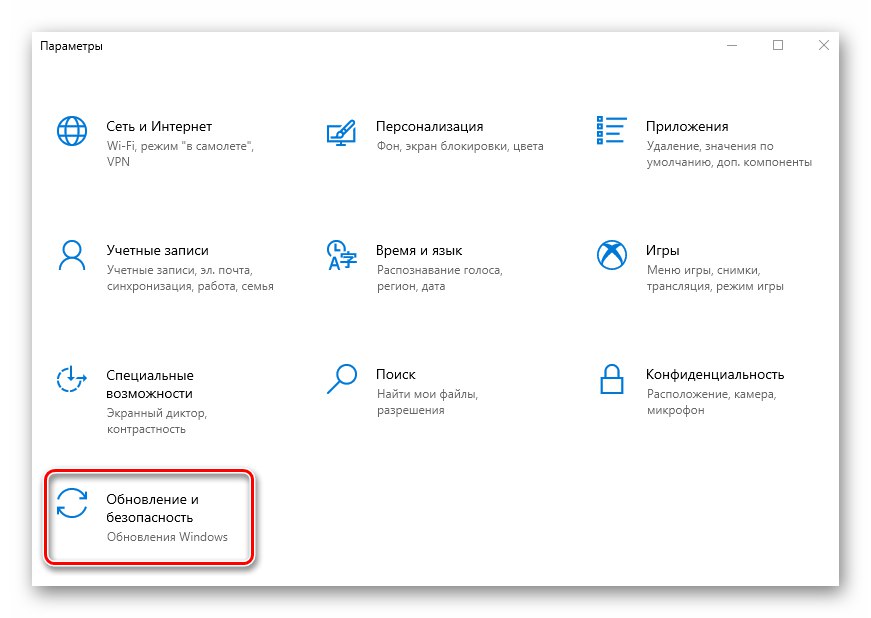
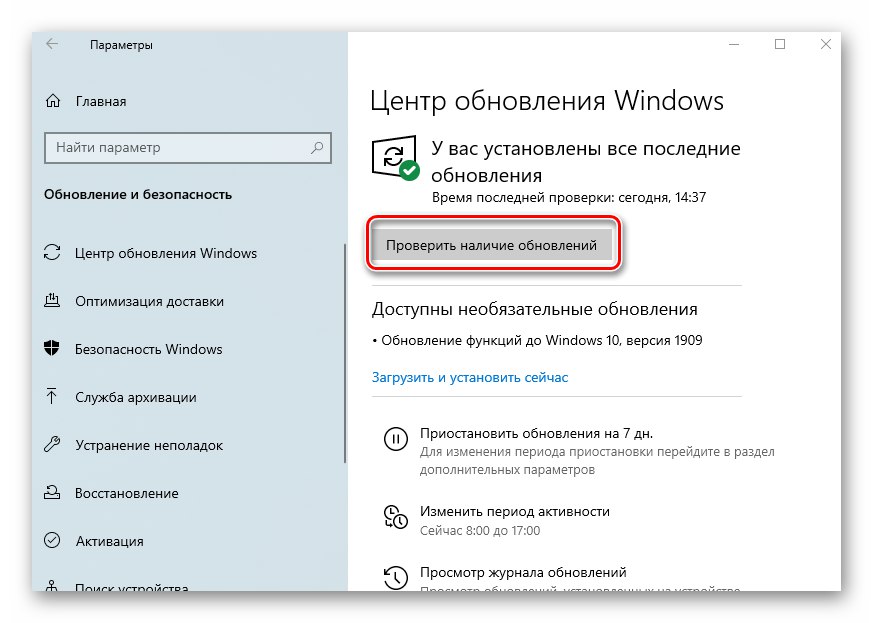
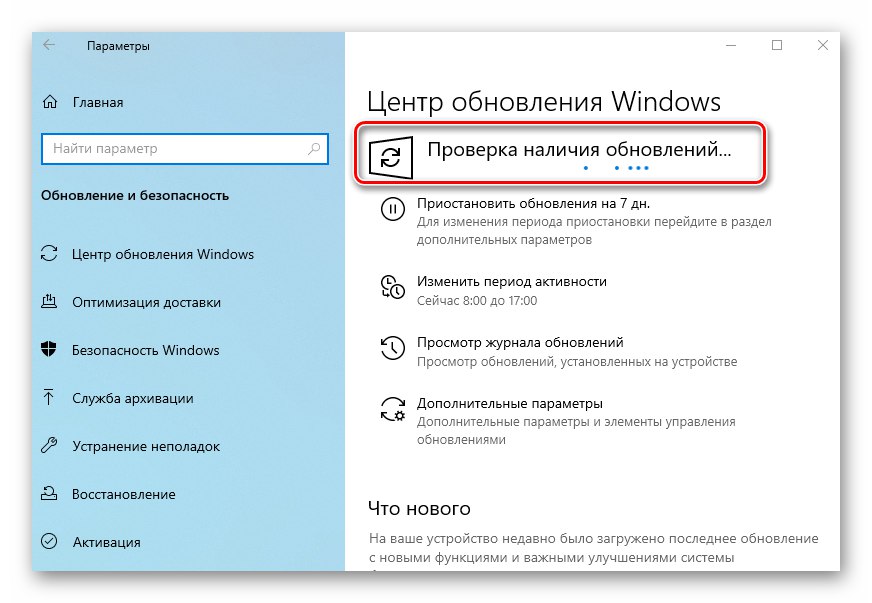
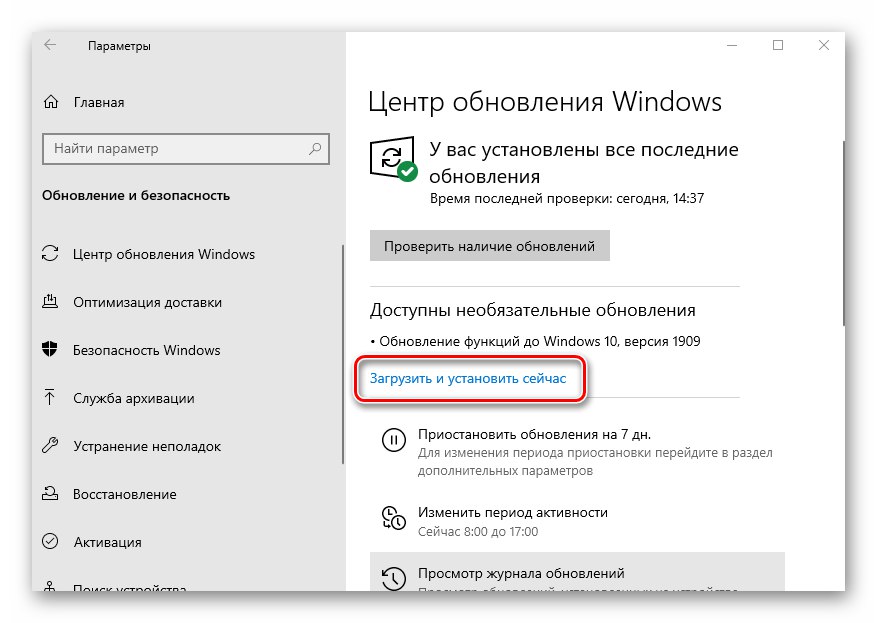
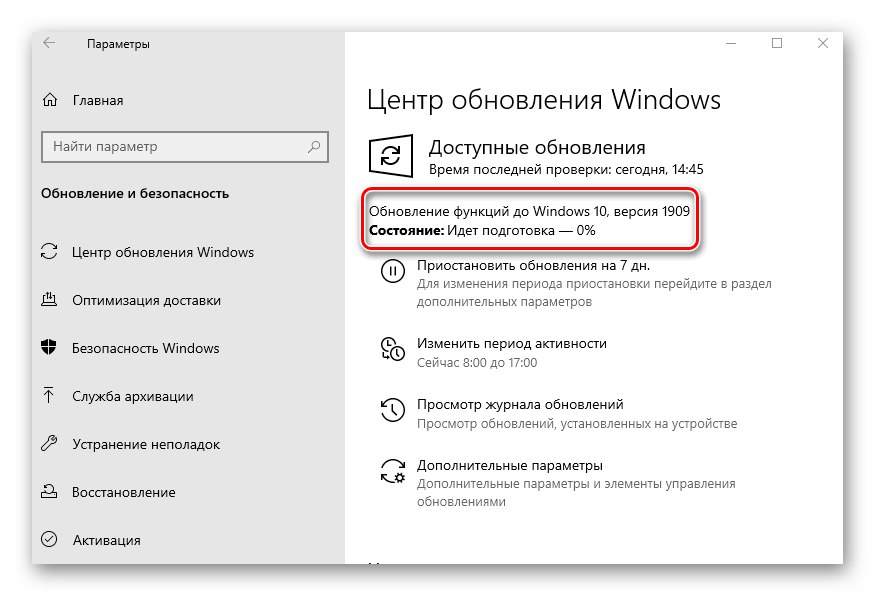
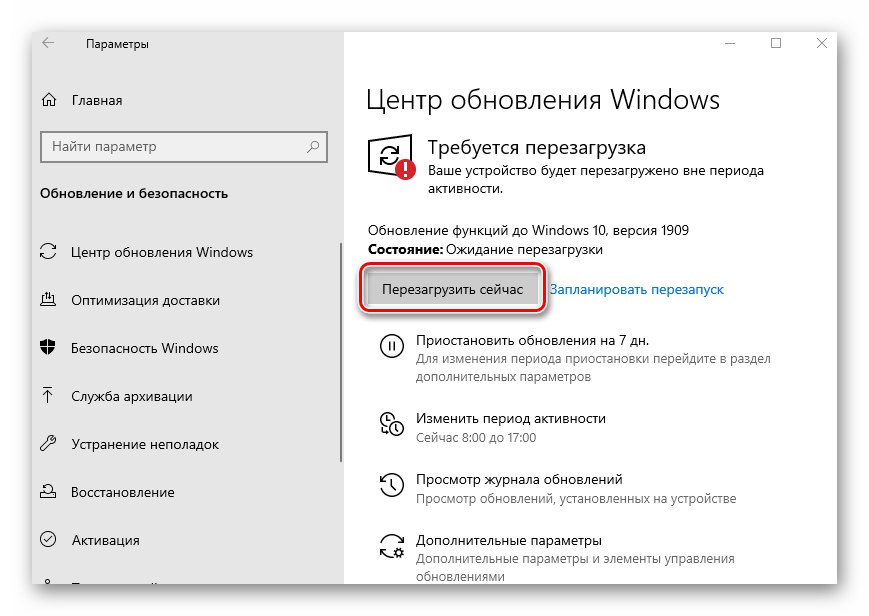


2. metoda: Ažuriranje pomoćnika
Ova metoda omogućuje vam ažuriranje sustava Windows 10 na verziju 1909 putem posebnog uslužnog programa tvrtke Microsoft. Postupak ažuriranja traje malo dulje od prve metode, ali je potpuno automatiziran. U praksi sve izgleda ovako:
- Ići službena stranica učitavanje uslužnog programa. Kliknite ga "Ažurirati sada".
- Izvršna datoteka automatski će se preuzeti. Kada je preuzimanje završeno, pokrenite ga. Kao rezultat, računalo će se instalirati Pomoćnik za nadogradnju sustava Windows 10... Nakon trenutka vidjet ćete početni prozor uslužnog programa. U njemu kliknite gumb "Ažurirati sada".
- Zatim će se sustav analizirati na usklađenost s tehničkim karakteristikama. Ako bilo koja stavka ne ispunjava uvjete, u sljedećem ćete prozoru vidjeti opis problema i preporuke za njegovo rješavanje.
- Ako su zahtjevi zadovoljeni, uz sve će se redove pojaviti zelena kvačica i pojavit će se gumb "Unaprijediti"... Kliknite na njega.
- Kao rezultat toga, započet će priprema i preuzimanje kumulativnog ažuriranja, kao i provjera svih preuzetih datoteka. Napredak operacije prikazat će se u novom prozoru. Vrlo je dugačak, zato budite strpljivi.
- Nakon nekog vremena pojavit će se još jedan prozor. U njemu ćete vidjeti poruku o spremnosti za instalaciju ažuriranja. Da biste to učinili, morate ponovno pokrenuti uređaj. Pritisnite gumb Ponovno pokreni sada... Ako ne poduzmete ništa u roku od 30 minuta, ponovno pokretanje automatski započinje.
- Na zaslonu će se prethodno pojaviti obavijest. Možete pritisnuti tipku Zatvoriti ili ne dirajte ništa. Nakon nekog vremena nestat će sam od sebe.
- Ponovno pokretanje trajat će duže nego obično. Ovo će instalirati ažuriranje 1909. Nakon prijave, ne zaboravite deinstalirati aplikaciju Pomoćnik za ažuriranjeako vam više ne treba.
Pročitajte također: Uklanjanje aplikacija u sustavu Windows 10
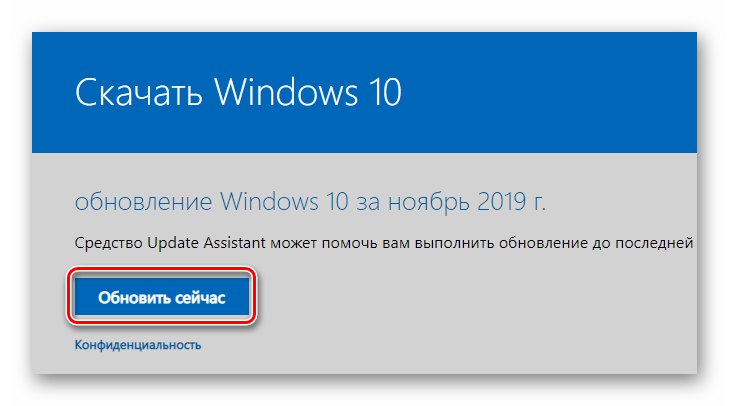

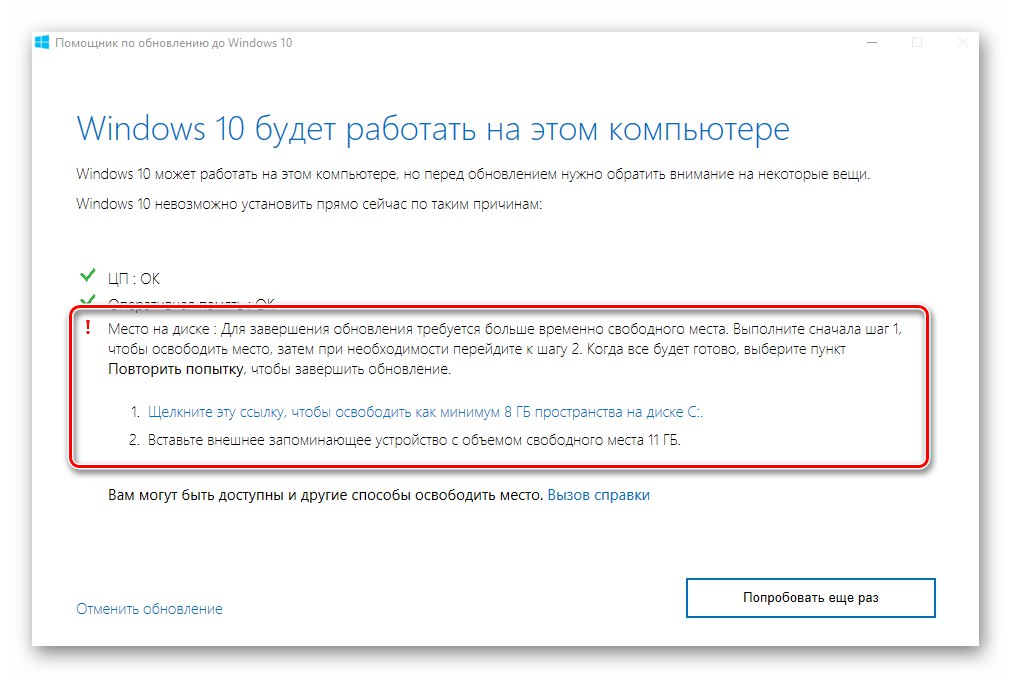
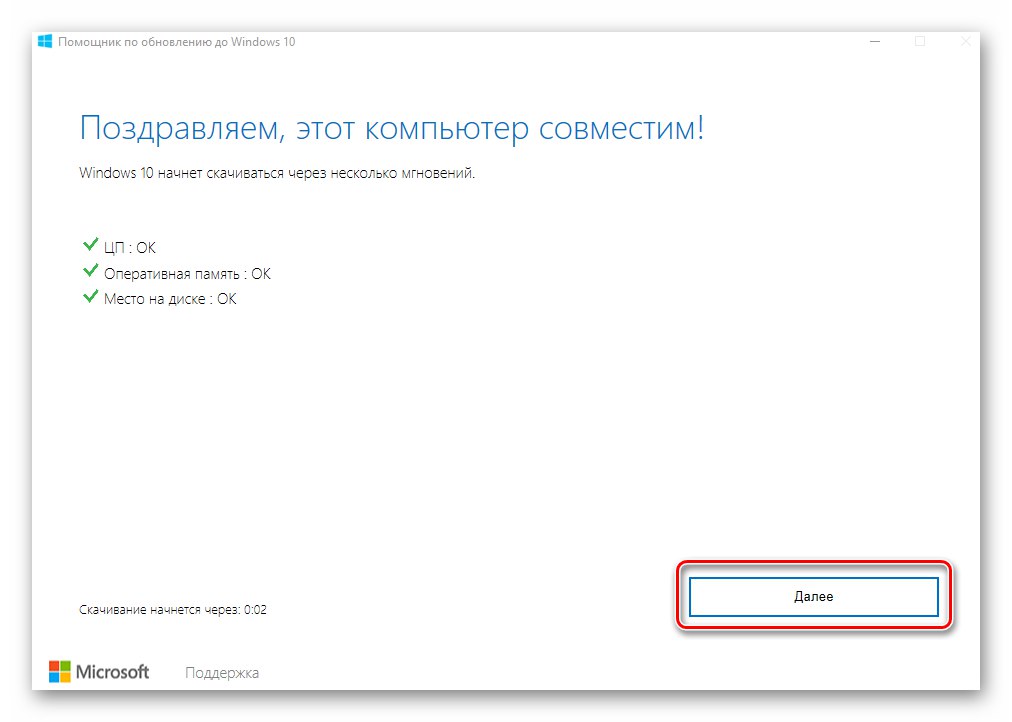
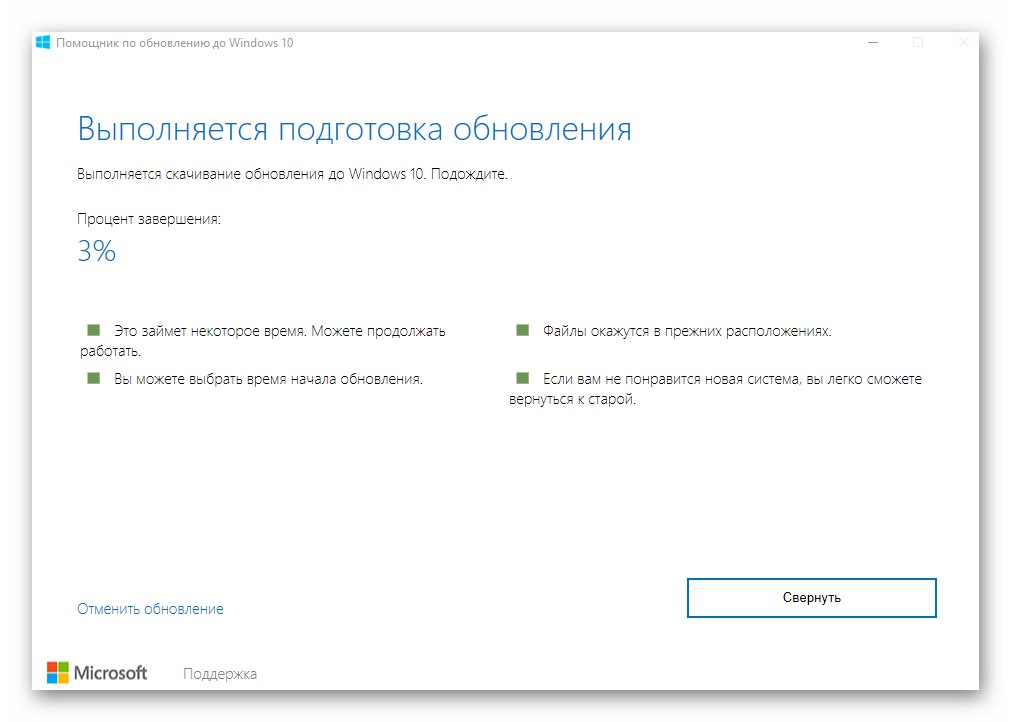

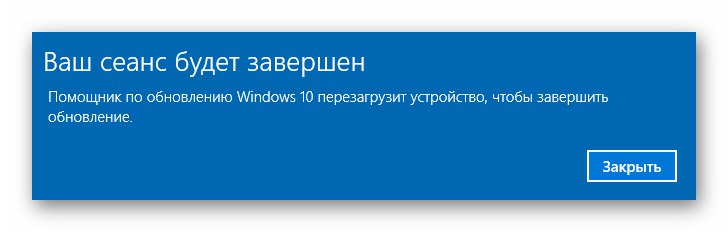
3. metoda: Instalater
Microsoft je razvio poseban alat koji vam omogućuje instaliranje i ažuriranje sustava Windows 10 na najnoviju verziju. Pomoću nje ćemo primijeniti ovu metodu.
- Ići službena stranica Web mjesto Windows i na vrhu kliknite "Preuzmi alat odmah".
- Kao rezultat, datoteka koja se zove "MediaCreationTool1909"... Nakon završetka operacije, pokrenite je.
- Prije svega, uslužni program će provjeriti vaš sustav i izvršiti niz koraka pripreme. O tome će svjedočiti odgovarajući redak u prvom prozoru. Samo pričekajte dok ne nestane.
- U sljedećem prozoru od vas će se tražiti da prihvatite uvjete licence, samo kliknite istoimeni gumb za nastavak.
- Označite okvir pored retka "Nadogradite ovo računalo odmah"a zatim pritisnite "Unaprijediti".
- Započet će postupak preuzimanja potrebnih datoteka. Napredak operacije prikazat će se u novom prozoru.
- Na kraju operacije započet će postupak stvaranja medija s primljenim informacijama. Morat ćemo opet pričekati.
- Zatim će se pojaviti još jedan prozor u kojem ćete vidjeti obavijest o izvršenju provjere vašeg sustava na usklađenost sa zahtjevima.
- Nakon otprilike minute, na ekranu ćete ponovno vidjeti ugovor o licenci. Ovaj put je drugačije. Pritisnite gumb "Prihvatiti".
- Nakon toga započet će sljedeća faza provjere - uslužni program tražit će dostupna ažuriranja za vaš sustav.
- Tek nakon toga vidjet ćete konačni prozor s porukom o spremnosti za instalaciju nove verzije. Pritisnite nježni gumb "Instalirati".
- Instalacija ažuriranja započet će. Imajte na umu da se sustav tijekom postupka može ponovno pokrenuti više puta. Ovo je normalno.
- Nakon svih ponovnih pokretanja, instalirat će se Windows 10 verzija 1909.
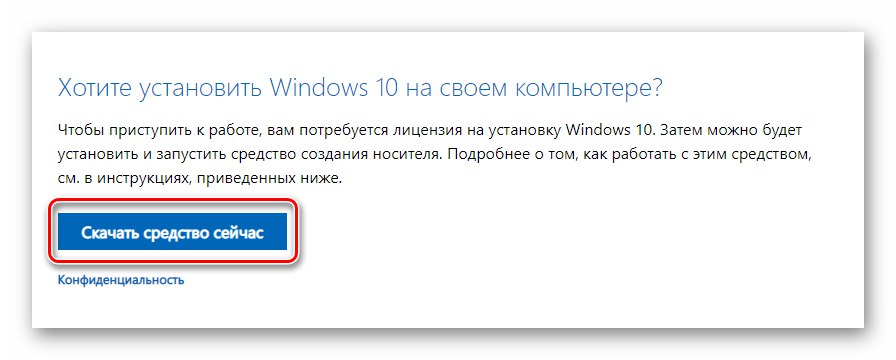
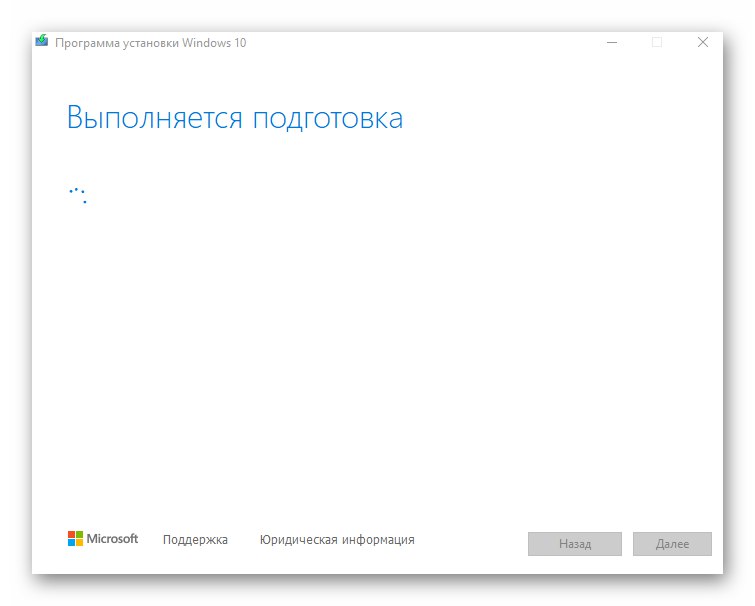
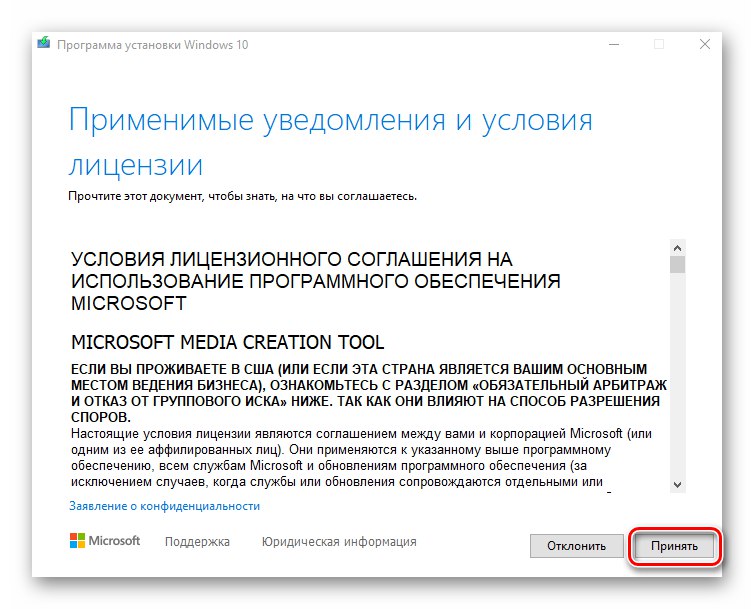
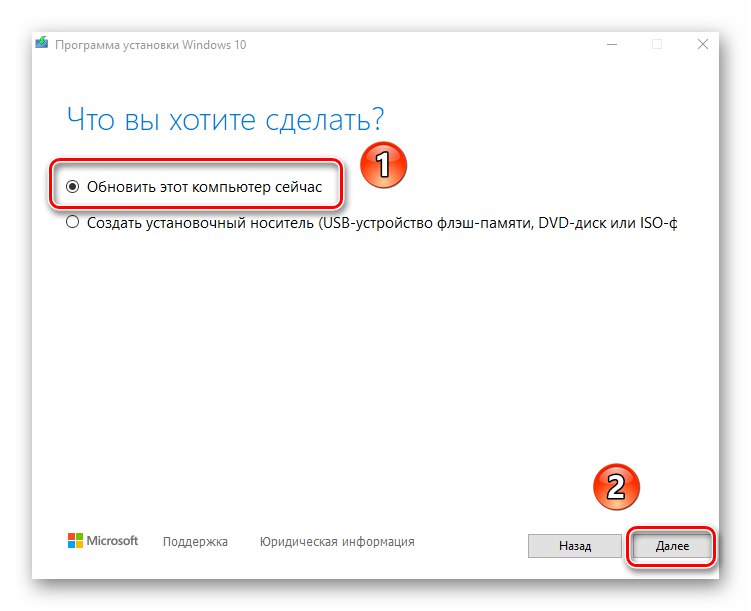
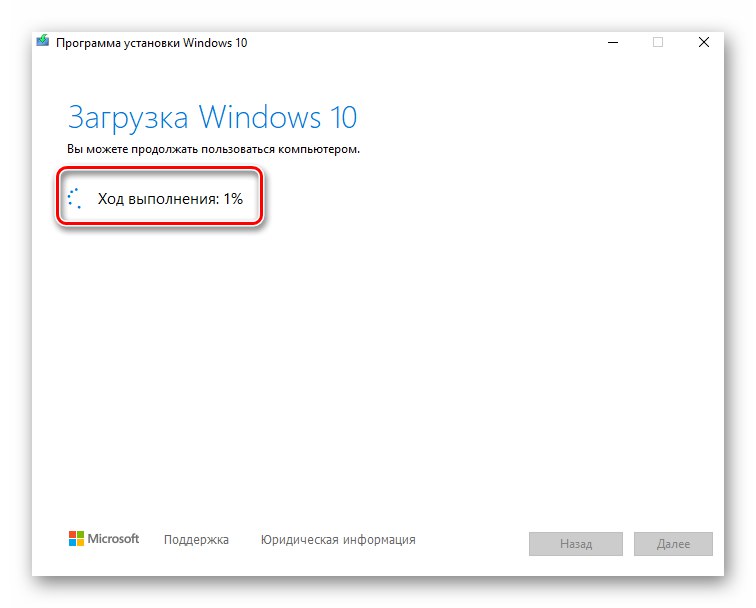
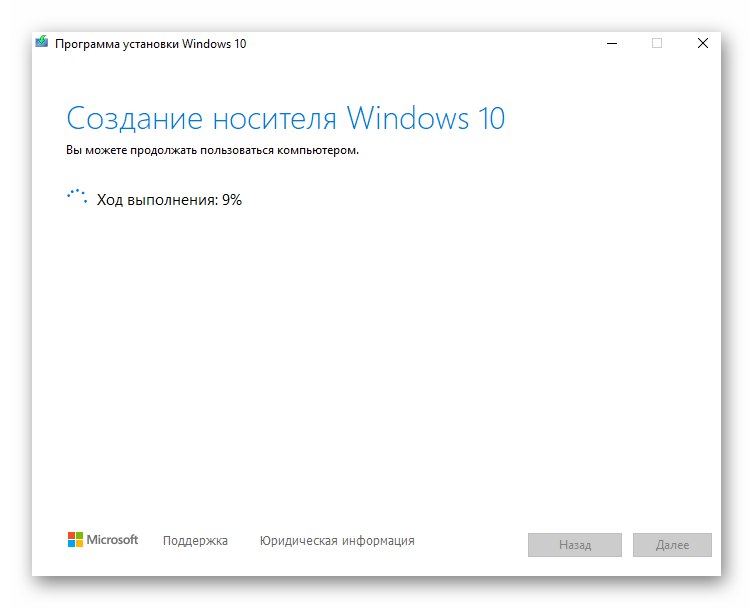
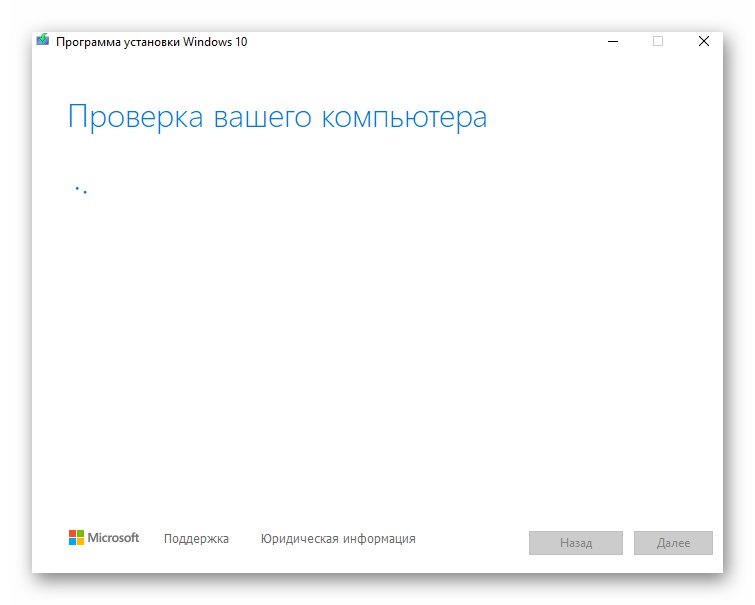
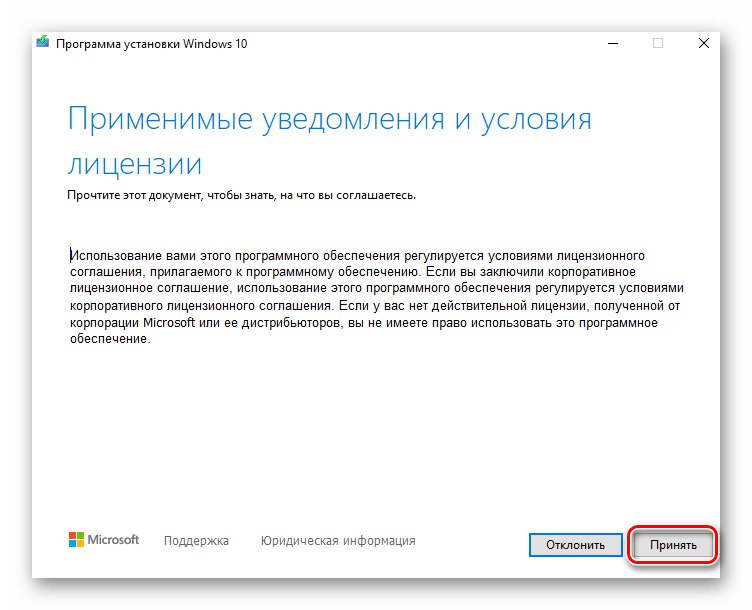
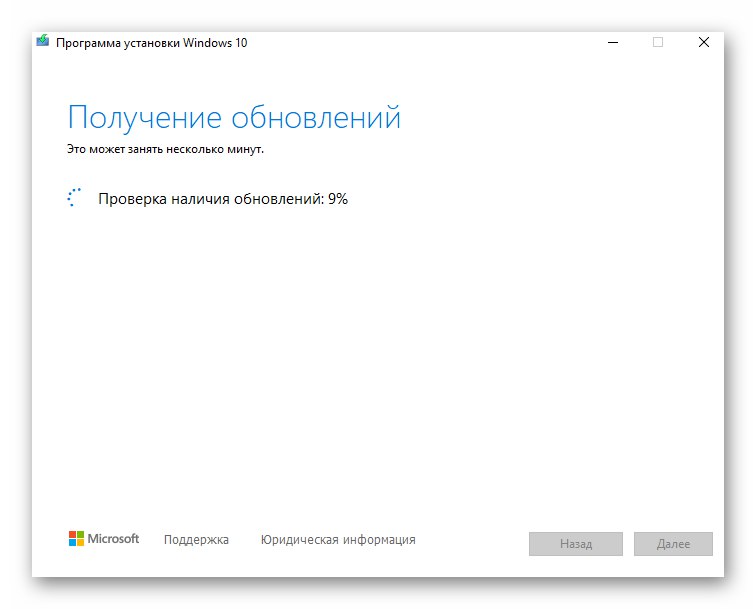
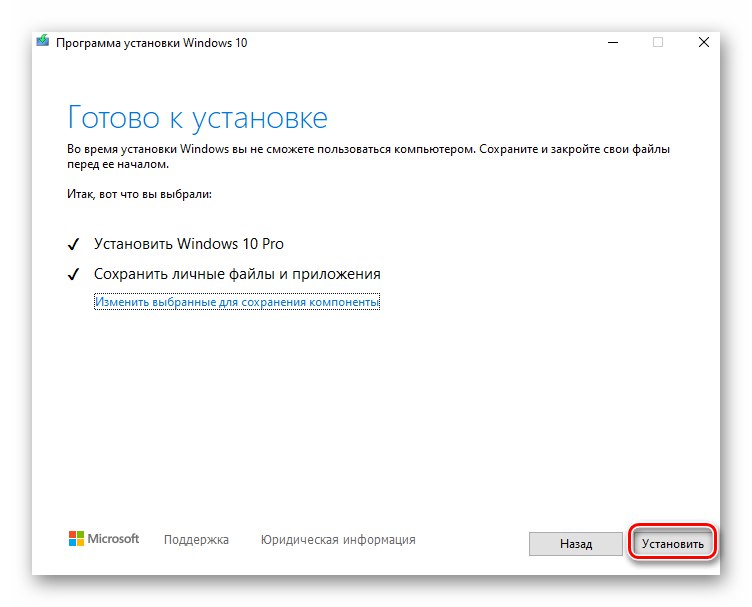
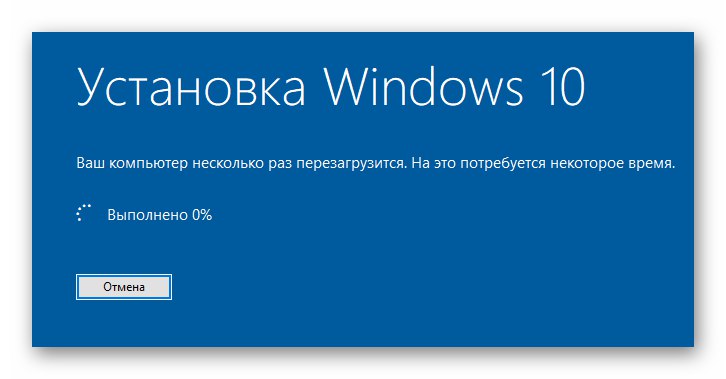
Dakle, naučili ste o svim metodama za ažuriranje sustava Windows na trenutnu verziju. Kao zaključak podsjetimo da u slučaju problema sustav uvijek možete vratiti u prvobitno stanje ili se vratiti na prethodno izdanje.
Više detalja: Vraćanje sustava Windows 10 u prvobitno stanje